win10怎么卸载微软输入法 win10微软输入法如何卸载
更新时间:2024-01-11 14:16:08作者:runxin
在win10系统中自带有微软输入法工具,相信很多用户日常使用电脑时也比较熟悉了,不过有些用户在给电脑安装第三方输入法工具的情况下,就想要将win10系统微软输入法工具进行卸载,可是win10怎么卸载微软输入法呢?接下来小编就给大家带来win10微软输入法如何卸载,一起来看看吧。
具体方法如下:
1、电脑首页点击win图标;
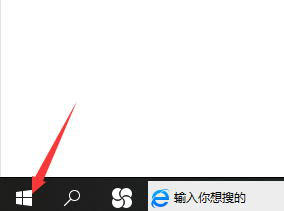
2、点击设置进入;
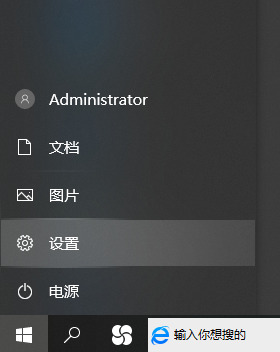
3.点击时间与语言进入;
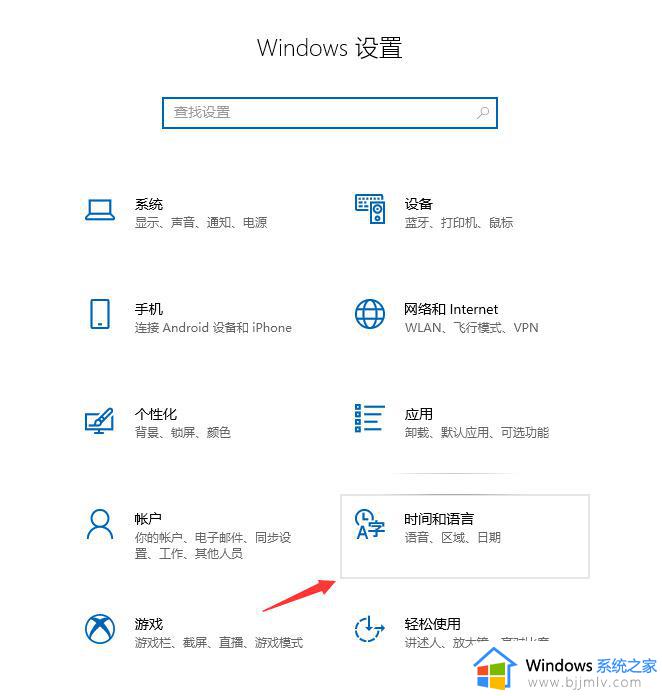
4.点击语言选项卡;
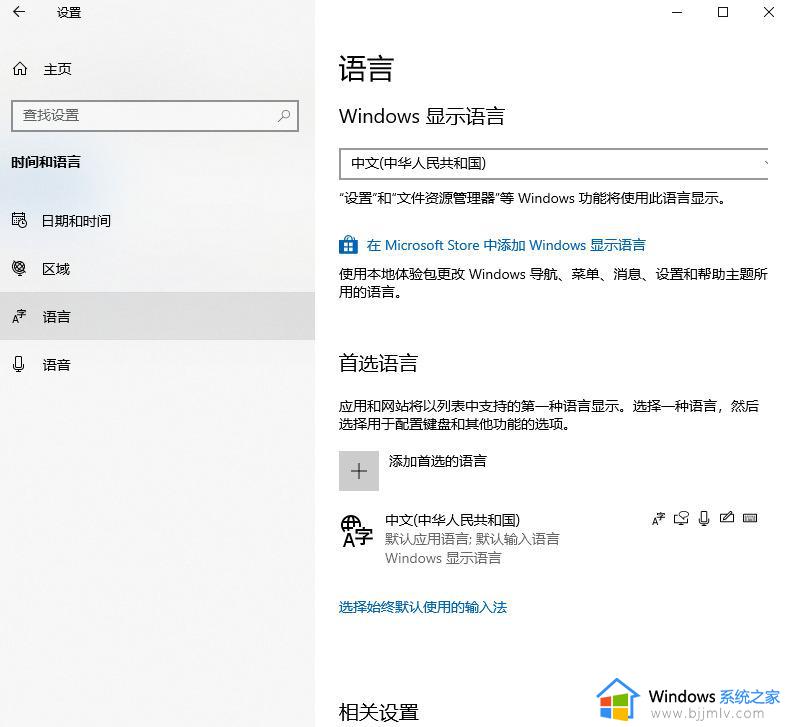
5.点击语言首选项;
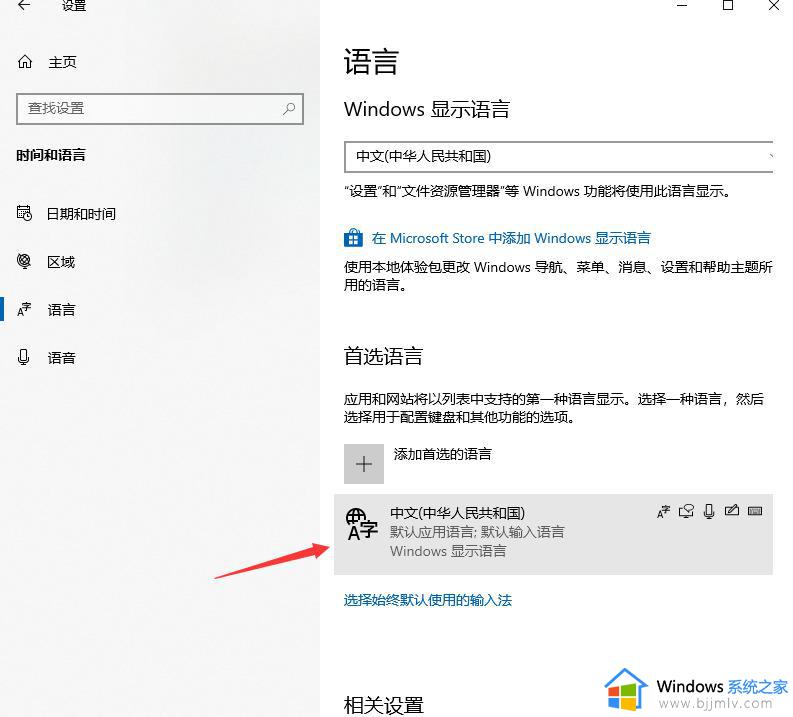
6.点击选项按钮;
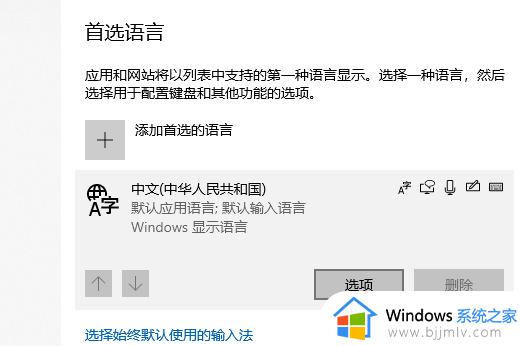
7.点击展开微软输入法;
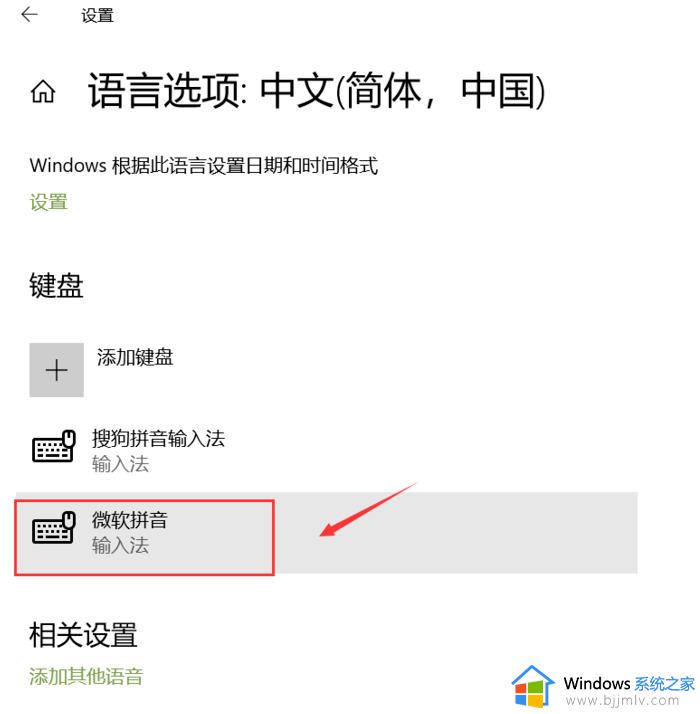
8.点击输入法下面的删除按钮即可;
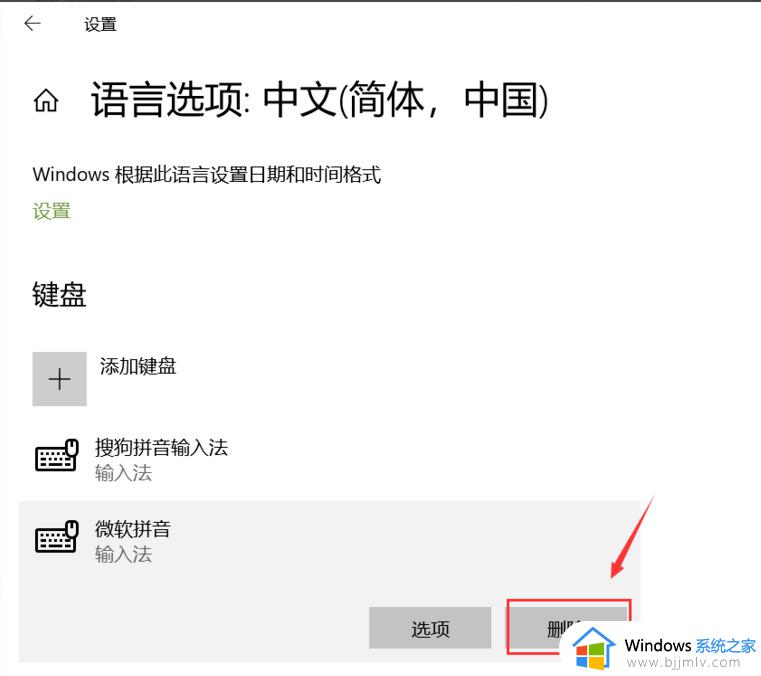
以上就是小编给大家讲解的win10微软输入法如何卸载完整步骤了,如果有不了解的用户就可以按照小编的方法来进行操作了,相信是可以帮助到一些新用户的。
win10怎么卸载微软输入法 win10微软输入法如何卸载相关教程
- 如何卸载win10微软输入法 win10系统怎么卸载微软输入法
- win10卸载微软输入法的步骤 win10微软输入法怎么卸载
- win10怎么删除微软输入法 win10微软输入法如何卸载
- win10微软输入法怎么卸载 win10怎么删除微软输入法
- win10删除微软输入法怎么操作 win10如何删除微软输入法
- win10自带微软输入法怎么删除 如何删除win10自带微软输入法
- win10删除微软输入法步骤 如何删除win10微软输入法
- win10删除微软五笔输入法步骤 win10如何删除微软五笔输入法
- win10极速输入法怎么彻底删除 win10的极速输入法如何卸载
- 怎么强制卸载win10更新补丁 win10如何强制卸载微软补丁
- win10如何看是否激活成功?怎么看win10是否激活状态
- win10怎么调语言设置 win10语言设置教程
- win10如何开启数据执行保护模式 win10怎么打开数据执行保护功能
- windows10怎么改文件属性 win10如何修改文件属性
- win10网络适配器驱动未检测到怎么办 win10未检测网络适配器的驱动程序处理方法
- win10的快速启动关闭设置方法 win10系统的快速启动怎么关闭
win10系统教程推荐
- 1 windows10怎么改名字 如何更改Windows10用户名
- 2 win10如何扩大c盘容量 win10怎么扩大c盘空间
- 3 windows10怎么改壁纸 更改win10桌面背景的步骤
- 4 win10显示扬声器未接入设备怎么办 win10电脑显示扬声器未接入处理方法
- 5 win10新建文件夹不见了怎么办 win10系统新建文件夹没有处理方法
- 6 windows10怎么不让电脑锁屏 win10系统如何彻底关掉自动锁屏
- 7 win10无线投屏搜索不到电视怎么办 win10无线投屏搜索不到电视如何处理
- 8 win10怎么备份磁盘的所有东西?win10如何备份磁盘文件数据
- 9 win10怎么把麦克风声音调大 win10如何把麦克风音量调大
- 10 win10看硬盘信息怎么查询 win10在哪里看硬盘信息
win10系统推荐